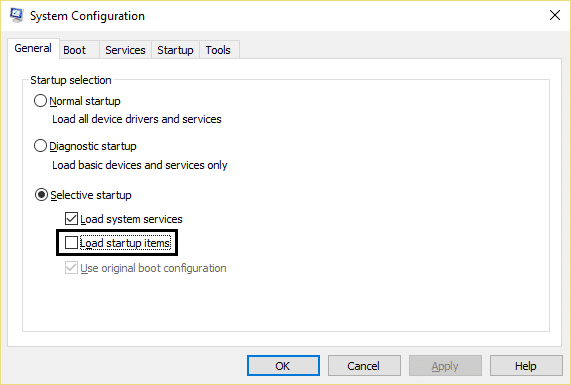Corrija el error de configuración redistribuible de Microsoft Visual C ++ 2015 0x80240017
Publicado: 2019-01-07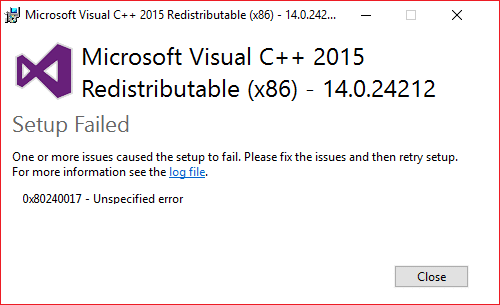
Solucionar el error de instalación redistribuible de Microsoft Visual C++ 2015 0x80240017: si se encuentra con el código de error "0x80240017 - Error indefinido" al intentar instalar la configuración redistribuible de Microsoft Visual C++ 2015, no se preocupe, ya que hoy veremos cómo solucionarlo. error. Se requiere Visual C ++ 2015 Redistributable para que se ejecuten varias aplicaciones o programas, y si no tiene el paquete Redistributable instalado en su PC, es posible que no pueda acceder a esas aplicaciones. Entonces, sin perder tiempo, veamos cómo reparar el error 0x80240017 de la configuración redistribuible de Microsoft Visual C ++ 2015 con la ayuda de la guía que se detalla a continuación.
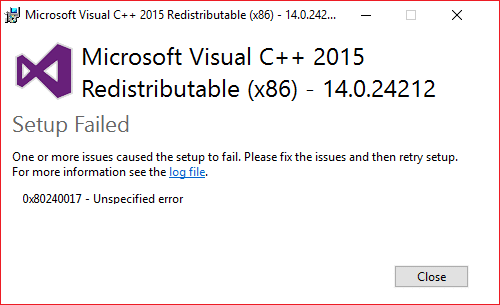
Contenido
- Corrija el error de configuración redistribuible de Microsoft Visual C ++ 2015 0x80240017
- Método 1: descargue la actualización de Windows 7 Service Pack (SP1)
- Método 2: realizar un arranque limpio
- Método 3: asegúrese de que la fecha y la hora de su PC sean correctas
- Método 4: Eliminar archivos temporales de su PC
- Método 5: Vuelva a registrar el servicio de Windows Installer
- Método 6: Ejecutar la herramienta DISM
- Método 7: Instale Windows8.1-KB2999226-x64.msu
Corrija el error de configuración redistribuible de Microsoft Visual C ++ 2015 0x80240017
Asegúrate de crear un punto de restauración en caso de que algo salga mal.
Método 1: descargue la actualización de Windows 7 Service Pack (SP1)
Seleccione su idioma y luego haga clic en el botón Descargar . En la página siguiente, seleccione " windows6.1-KB976932-X64 " o " windows6.1-KB976932-X86 " según la arquitectura de su sistema.
windows6.1-KB976932-X64: para sistema de 64 bits
windows6.1-KB976932-X86: para sistema de 32 bits
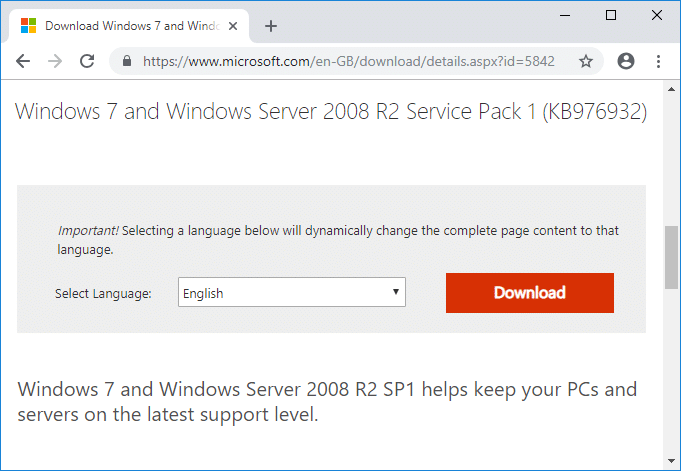
Una vez que haya descargado e instalado la actualización de Windows 7 Service Pack (SP1), simplemente reinicie su PC para guardar los cambios. Ahora, desde la ventana Programas y características, asegúrese de eliminar completamente el paquete redistribuible de Microsoft Visual C++ 2015 y luego siga la guía a continuación.
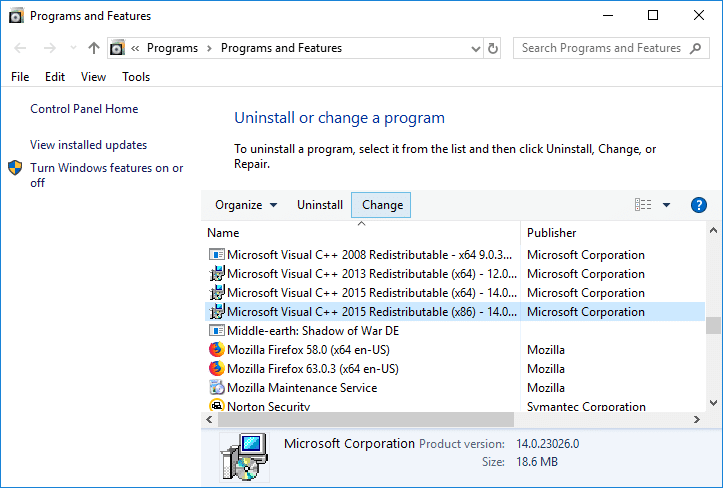
1.Descargue Visual C++ Redistributable para Visual Studio 2015 desde el sitio web de Microsoft.
2.Seleccione su idioma del menú desplegable y haga clic en Descargar.
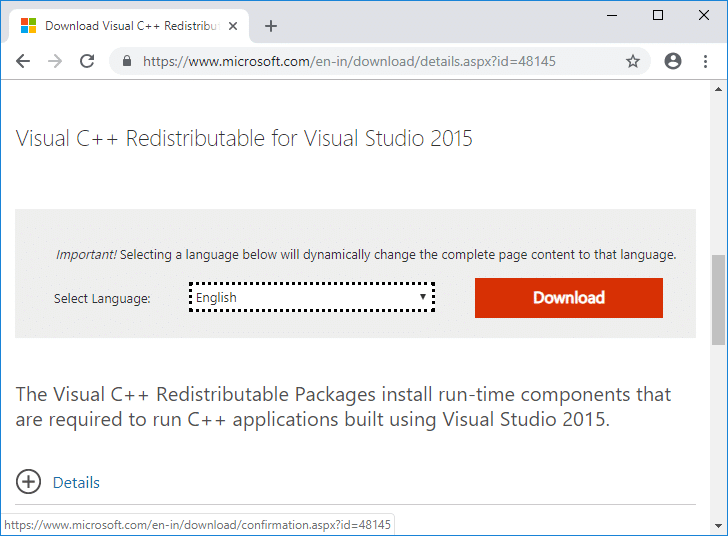
3.Seleccione vc-redist.x64.exe (para Windows de 64 bits) o vc_redis.x86.exe (para Windows de 32 bits) según la arquitectura de su sistema y haga clic en Siguiente.
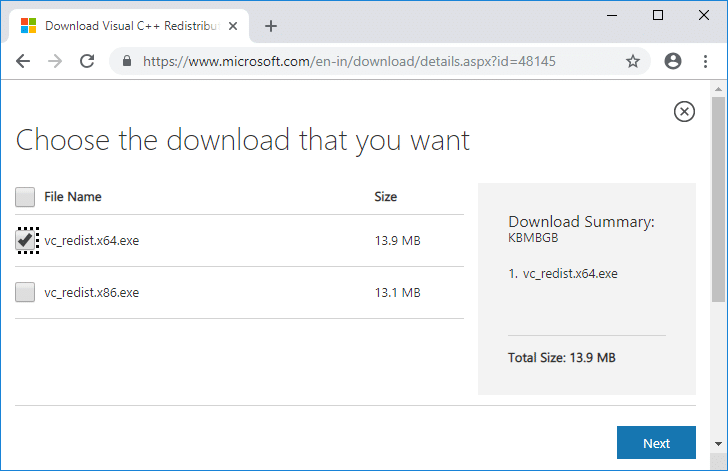
4.Una vez que haga clic en Siguiente , el archivo debería comenzar a descargarse.
5.Haga doble clic en el archivo de descarga y siga las instrucciones en pantalla para completar la instalación.
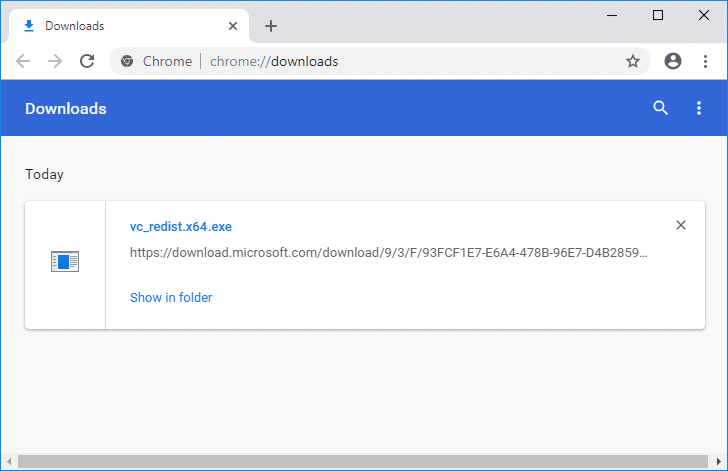
6.Reinicie su PC para guardar los cambios y ver si puede corregir el error de instalación redistribuible de Microsoft Visual C++ 2015 0x80240017.
Si aún recibe el mensaje de error, instale la actualización redistribuible de Microsoft Visual C++:
Si reparar o reinstalar Visual C++ Redistributable para Visual Studio 2015 no solucionó el problema, entonces debe intentar instalar Microsoft Visual C++ 2015 Redistributable Update 3 RC desde el sitio web de Microsoft.
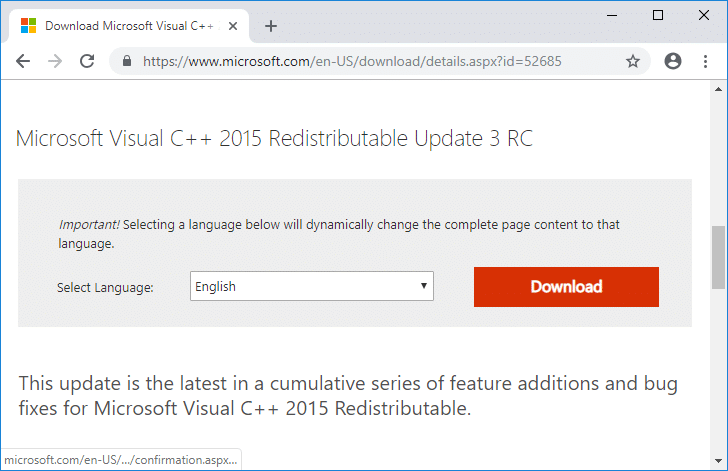
Método 2: realizar un arranque limpio
A veces, el software de terceros puede entrar en conflicto con Microsoft Visual C++ y, por lo tanto, es posible que se encuentre con el error de instalación falla 0x80240017. Para corregir el error 0x80240017 de la instalación redistribuible de Microsoft Visual C++ 2015 , debe realizar un inicio limpio en su PC y diagnosticar el problema paso a paso.
Método 3: asegúrese de que la fecha y la hora de su PC sean correctas
1.Haga clic derecho en la fecha y la hora en la barra de tareas y luego seleccione " Ajustar fecha/hora ".

2.Asegúrese de activar la palanca para " Establecer la hora automáticamente".
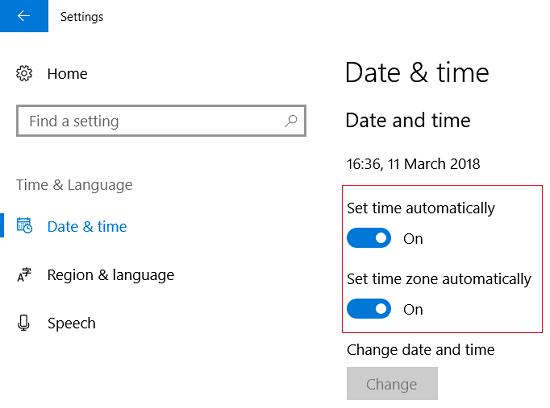
3.Para Windows 7, haga clic en " Hora de Internet " y marque la casilla " Sincronizar con un servidor de hora de Internet ".
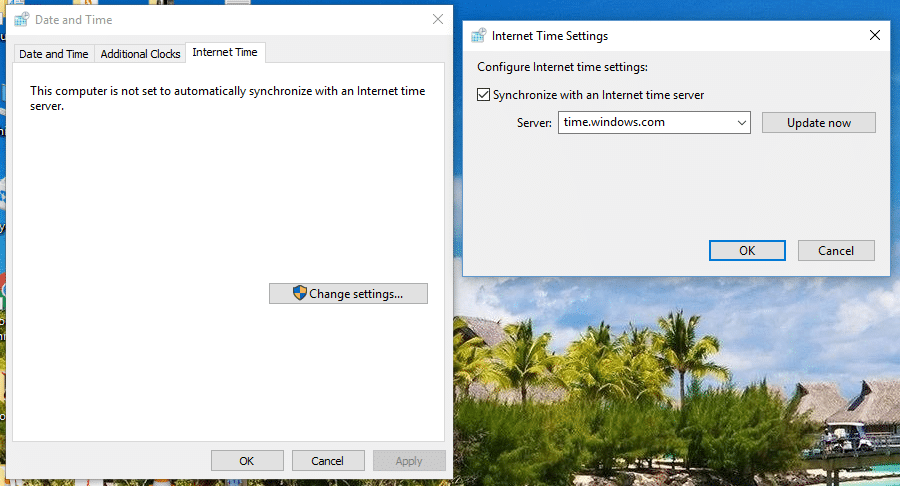
4.Seleccione el servidor “ time.windows.com ” y haga clic en actualizar y “Aceptar”. No necesita completar la actualización. Simplemente haga clic en Aceptar.
La configuración de la fecha y la hora correctas debería corregir el error 0x80240017 de la configuración redistribuible de Microsoft Visual C++ 2015; si no, continúe.
Método 4: Eliminar archivos temporales de su PC
1.Presione la tecla de Windows + R, luego escriba temp y presione Enter.
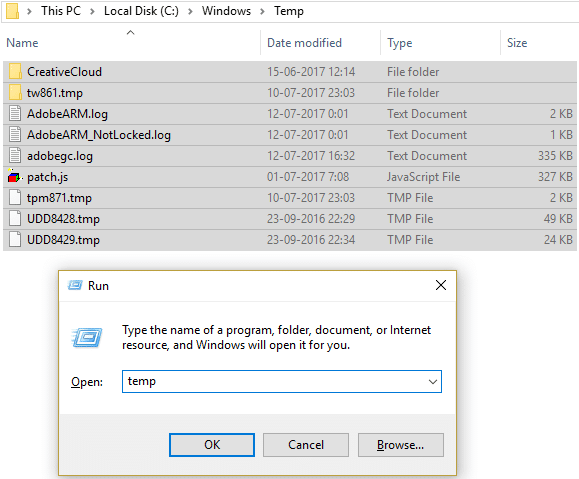
2.Haga clic en Continuar para abrir la carpeta Temp.
3 .Seleccione todos los archivos o carpetas presentes dentro de la carpeta Temp y elimínelos permanentemente.
Nota: Para eliminar permanentemente cualquier archivo o carpeta, debe presionar el botón Shift + Supr.
Método 5: Vuelva a registrar el servicio de Windows Installer
1.Presione la tecla de Windows + R, luego escriba lo siguiente y presione Entrar:
msiexec /cancelar registro
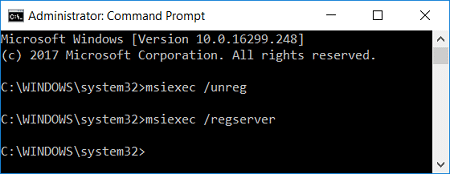
Nota: cuando presiona Enter, no mostrará nada, así que no se preocupe.
2. Vuelva a abrir el cuadro de diálogo Ejecutar y luego escriba " msiexec /regserver " (sin comillas) y presione Entrar.
3. Esto volvería a registrar con éxito el servicio de Windows Installer y debería solucionar su problema.
Método 6: Ejecutar la herramienta DISM
1.Presione la tecla de Windows + X y seleccione Símbolo del sistema (Administrador).
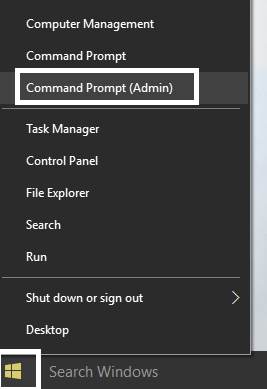
2. Escriba el siguiente comando en cmd y presione enter después de cada uno:
Dism /En línea /Imagen de limpieza /CheckHealth Dism /En línea /Imagen de limpieza /ScanHealth Dism /En línea /Limpieza-Imagen /RestoreHealth
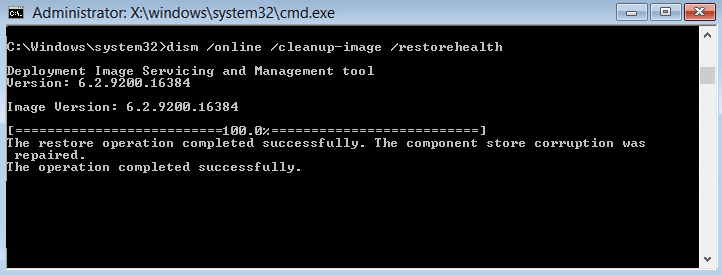
3. Deje que se ejecute el comando DISM y espere a que finalice.
4. Si el comando anterior no funciona, intente con el siguiente:
Dism /Image:C:\offline /Cleanup-Image /RestoreHealth /Fuente:c:\test\mount\windows Desactivar /En línea /Imagen de limpieza /RestoreHealth /Fuente:c:\test\mount\windows /LimitAccess
Nota: Reemplace C:\RepairSource\Windows con la ubicación de su fuente de reparación (disco de instalación o recuperación de Windows).
5.Reinicie su PC para guardar los cambios y ver si puede corregir el error de instalación redistribuible de Microsoft Visual C++ 2015 0x80240017.
Método 7: Instale Windows8.1-KB2999226-x64.msu
1.Asegúrese de desinstalar Visual C++ Redistributable para Visual Studio 2015 de su sistema.
2. Navegue a la siguiente ruta:
C:\ProgramData\Package Cache\
3.Ahora aquí necesitas encontrar el camino que se parecería a algo como esto:
FC6260C33678BB17FB8B88536C476B4015B7C5E9\paquetes\Patch\x64\Windows8.1-KB2999226-x64.msu
2. Una vez que encuentre el archivo, abra el Símbolo del sistema (Administrador) y escriba el siguiente comando uno por uno y presione Entrar después de cada uno:
C: mkdir tmp mkdir tmp\tmp mover C:\ProgramData\Package Cache\FC6260C33678BB17FB8B88536C476B4015B7C5E9\packages\Patch\x64\Windows8.1-KB2999226-x64.msu c:\tmp expandir -F:* c:\tmp\Windows8.1-KB2999226-x64.msu c:\tmp\tmp dism /online /add-package /packagepath:c:\tmp\tmp\Windows8.1-KB2999226-x64.cab
Nota: asegúrese de reemplazar "FC6260C33678BB17FB8B88536C476B4015B7C5E9" y el nombre de archivo "Windows8.1-KB2999226-x64.msu" según su sistema.
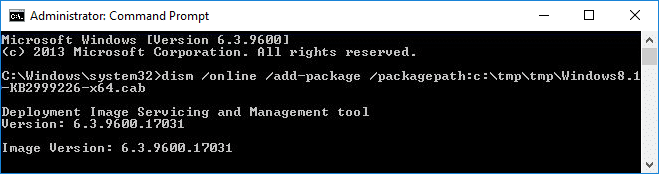
3. Una vez que haya terminado, reinicie su PC para guardar los cambios.
Si aún enfrenta el problema, puede descargar e instalar manualmente Windows8.1-KB2999226-x64.msu directamente desde el sitio web de Microsoft.
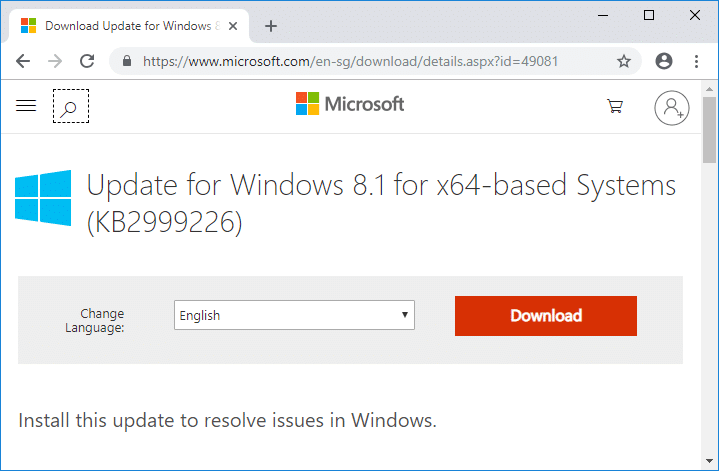
Recomendado:
- Arreglar el anclaje USB que no funciona en Windows 10
- SOLUCIONADO: Tu PC tuvo un problema y necesita reiniciarse
- Solución El programa no puede iniciarse porque falta api-ms-win-crt-runtime-l1-1-0.dll
- Habilite Adobe Flash Player en Chrome, Firefox y Edge
Eso es todo lo que has aprendido con éxito Cómo reparar el error 0x80240017 de la configuración redistribuible de Microsoft Visual C ++ 2015 , pero si todavía tienes alguna pregunta sobre este tutorial, no dudes en hacerla en la sección de comentarios.